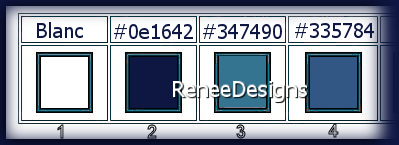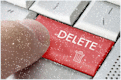|
Wir fangen die Lektion an
Exercice de Style-
Femme Etrange/Stilübungen - Fremde Frau
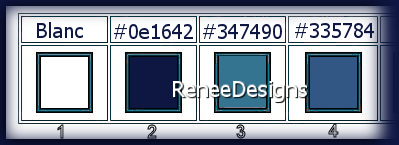
1. Öffne das HG-Bild ‘’Fond-
Exercice-de-Style.’’- Hintergrundebene umwandeln = Raster 1
2. Effekte-Plugins –
Unlimited 2.0 - Sapphire Filters
05-SapphirePlugin_0401...mit der Standardeinstellung
3. Ebenen- Duplizieren
6. Anpassen/Einstellen-Unschärfe- Gaußscher Unschärfe: Radius 50
7. Auswahl- Auswahl laden/speichern - Auswahl laden aus Datei und wähle Auswahl: ‘’Exercice-de-Style-1’’
8. Effekte - 3D- Effekte -Schlagschatten mit diesen Einstellungen: 2/2/65/45 Farbe schwarz
9. Auswahl-Auswahl –
Umkehren
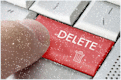

10. Effekte - 3D- Effekte -Schlagschatten mit diesen Einstellungen: 2/2/65/45 Farbe schwarz
11. Ebenen- Duplizieren
12. Auswahl-Alle auswählen- Auswahl-Schwebend-Auswahl -Nicht schwebend
13. Effekte- Plugins – Alien Skin Xenofex 2- Shatter mit diesen Einstellungen
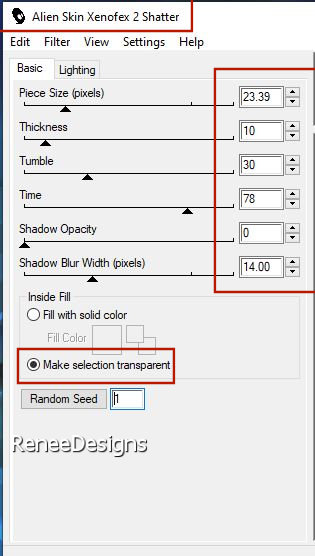
14. Auswahl -
Umkehren
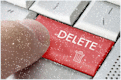

15. Effekte – Geometrieeffekte – Kreis / Transparent
16. Ebenen-Eigenschaften: Stelle den Mischmodus der Ebene auf " Hartes Licht "-Setze die Deckfähigkeit der Ebene auf 73%
Aktiviere die darunter liegende Ebene ( Kopie von Raster 1)
17. Effekte- Plugins –
Unlimited 2.0 - [AFS IMPORT] - BORFADE1 mit diesen Einstellungen
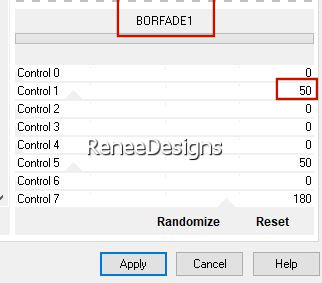
18. Effekte- Plugins –
Unlimited 2.0 - [AFS IMPORT] -sqborder2 mit der Standardeinstellung
19. Ebenen- Duplizieren
20. Effekte- Plugins – MuRa’s Filter Meister – Perspective Tiling mit diesen Einstellungen
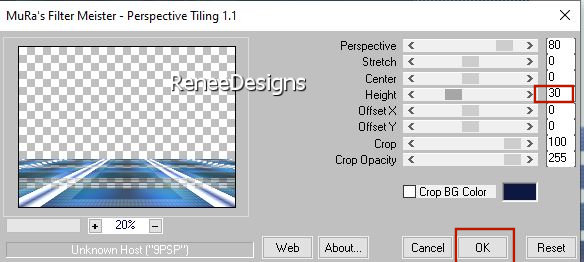
- Aktiviere die darunter liegende Ebene (Kopie von Raster 1)
21. Effekte- Plugins–
Unlimited 2.0 – Simple- Top Bottom Wrap
22. Auswahlwerkzeug (S) Benutzerdefinierte Auswahl -Rechteck mit diesen Einstellungen

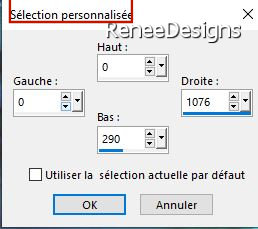
23. Bearbeiten-Ausschneiden !!!!
24. Bearbeiten-Als neue Ebene einfügen

25. Effekte- Plugins– Flaming Pear- Flexify 2 mit diesen Einstellungen
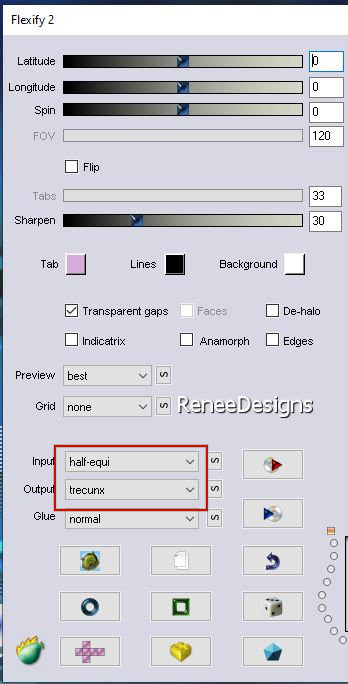
26. Ebenen-Anordnen-An erste Stelle verschieben
27. Drücke das "K" auf der Tastatur (Auswählen) mit diesen Einstellungen
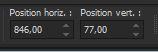 846 /77
846 /77
-Drücke das " M" zum deaktivieren
28. Effekte- Plugins - Alien Skin EyeCandy 5 - Impact –Glass
-Tab- Settings-User Settings und nehmen sie die voreingestellten Werte –Preset : ‘’Exercice- de -Style-Glass’’
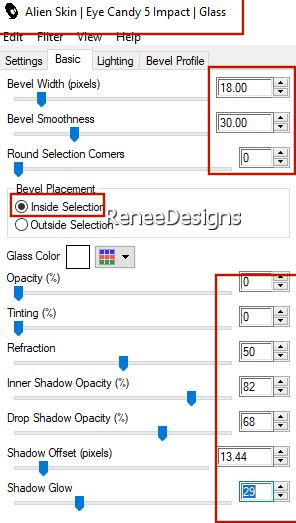
29. Ebenen- Duplizieren
30. Bild - Spiegeln - Horizontal Spiegeln ( Bild - Spiegeln in älteren PSP Versionen)
- Ihre Arbeit sieht jetzt so aus -Sehen Sie die Ebenenpalette rechts um es zu vergleichen
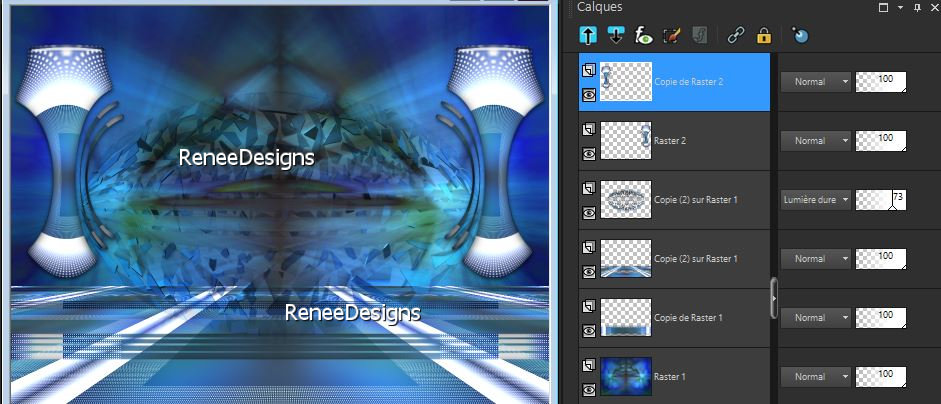
- Aktiviere die Kopie von Raster 1 in der Ebenenpalette
31. Ebenen-Anordnen-An erste Stelle verschieben
32. Bild - Spiegeln - Vertikal Spiegeln ( Bild - Umdrehen in älteren PSP Versionen)
33. Effekte – Geometrieeffekte – Kreis / Transparent
34. Effekte- Plugins - Alien Skin EyeCandy 5 - Impact –Glass -Tab- Settings-User Settings und nehmen sie die voreingestellten Werte –Preset :
‘’Exercice- de -Style-Glass’’
30. Bild - Größe ändern -Verkleinern mit 28% -Größe aller Ebenen anpassen NICHT aktiv
35. Drücke das "K" auf der Tastatur (Auswählen) mit diesen Einstellungen 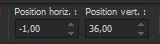 -1
/36 -1
/36
36. Ebenen- Duplizieren
37. Bild - Spiegeln - Horizontal Spiegeln ( Bild - Spiegeln in älteren PSP Versionen)
38. Ebenen- Zusammenführen- Nach unten zusammenfassen
39. Effekte- Plugins – Forrest ‘s Filters- Major Distortion mit diesen Einstellungen
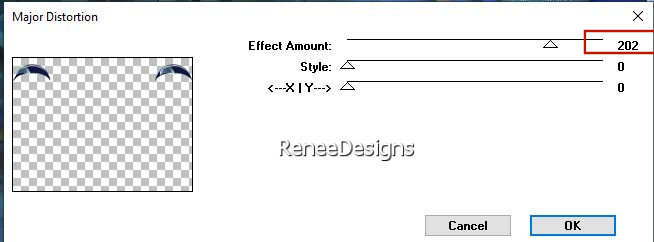
40. Ebenen- Neue Rasterebene
41. Materialeigenschaften:Setze die VG-Farbe auf #ffffff=1
Aktiviere Farbverlaufswerkzeug  - Fülle die Ebene mit der VG-Farbe=1 - Fülle die Ebene mit der VG-Farbe=1
42. Ebenen- Neue Maskenebene-Aus Bild und nimm Maske : –‘’Astrid
Mask 62a’’

- Ebenen- Zusammenführen- Gruppe zusammenfassen
43. Auswahl- Auswahl laden/speichern - Auswahl laden aus Datei und wähle Auswahl: ‘’Exercice-de-Style-2’’
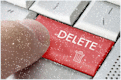

44. Effekte- Plugins - AP[Lines] Lines – Silverlining mit diesen Einstellungen
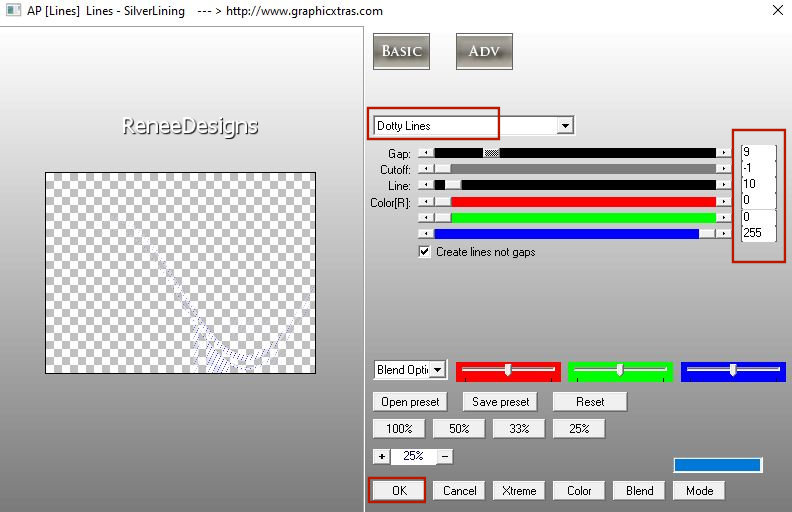
45. Ebenen- Neue Rasterebene
46. Auswahl- Auswahl laden/speichern - Auswahl laden aus Datei und wähle Auswahl: ‘’Exercice-de-Style-3’’
47. Effekte-Plugins –Medhi –Wavy Lab 1 mit diesen Einstellungen
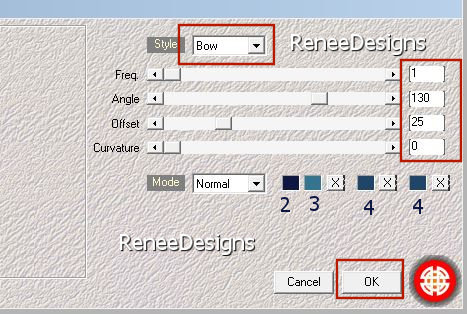
48. Auswahl-Ändern -Verkleinern mit 4 Pixels
49. Ebenen- Neue Rasterebene
50. Effekte- Plugins –Medhi –Wavy Lab 1 mit diesen Einstellungen
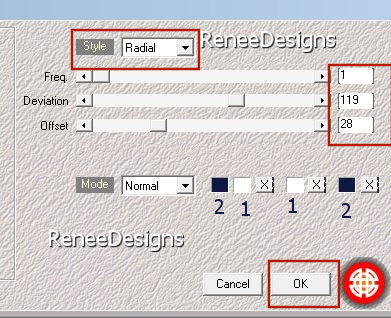
51. Ebenen Eigenschaften-Setze die Deckfähigkeit der Ebene auf 73%
Die Auswahl bleibt aktiv
52. Effekte- Plugins–
Unlimited 2.0 – Filter Factory Gallery U- Digital Weaver mit diesen einstellungen:
255/255
53. Auswahl- Auswahl laden/speichern - Auswahl laden aus Datei und wähle Auswahl: ‘’Exercice-de-Style-4’’
Diese Auswahl hebt die vorherige Auswahl auf.
54. Effekte- Plugins –
Unlimited 2.0 -Toadies- Ommadawn mit diesen Einstellungen: 7/16/255/0
55. Auswahl-Ändern -Verkleinern mit 10 Pixels
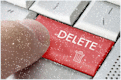
56. Ebenen- Neue Rasterebene
57. Öffne eine Tube Ihrer Wahl : Bearbeiten- Kopieren - Aktivieren Sie ihr Bild-Bearbeiten -In eine Auswahl einfügen
58. Effekte- Plugins - Alien Skin EyeCandy 5 - Impact – Glass mit diesen Einstellungen
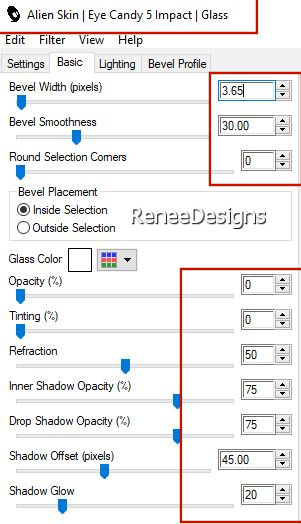
59. Ebenen- Neue Rasterebene
60. Auswahl- Auswahl laden/speichern - Auswahl laden aus Datei und wähle Auswahl: ‘’Exercice-de-Style-5’’
61. Aktiviere Farbverlaufswerkzeug
 –
Füllen sie die Auswahl mit der VG-Farbe =1 –
Füllen sie die Auswahl mit der VG-Farbe =1

62. Effekte - 3D- Effekte -Schlagschatten mit diesen Einstellungen: 0/0/100/1 Farbe schwarz
63. Öffne eine Tube Ihrer Wahl (Oder von Renée): -Bearbeiten- Kopieren - Aktivieren Sie ihr Bild-Bearbeiten -Als neue Ebene einfügen –Gegebenenfalls die Größe ändern und einen Schlagschatten anwenden
64. Öffne die Tube
‘’texte- Exercice de Style’’
- Bearbeiten- Kopieren - Aktivieren Sie ihr Bild-Bearbeiten -Als neue Ebene einfügen
Verschieben sie die Tube an ihren Platz
65. Ebenen- Zusammenführen- Sichtbare zusammenfassen
66. Bearbeiten- Kopieren !!!!!
67. Öffne die Tube
‘’cadre-femme-etrange’'
- Aktiviere den Zauberstab - Wähle den transparenten Teil aus
68. Bearbeiten -In eine Auswahl einfügen-(Ihre Arbeit ist immer noch als Kopie im Speicher.)

69. Bild- Größe ändern-Verkleinern mit 90 % Größe aller Ebenen anpassen aktiv
Platzieren Sie Ihr Wasserzeichen und das Copyright aufs Bild
-
Ebenen- Zusammenführen- Alle zusammenfassen
Speichern als JPG
Ich hoffe es hat Ihnen genau soviel Spaß gemacht wie mir es zu schreiben.
Renée
Diese Lektion wurde von Renée geschrieben am
12/09/2021
Ausgabe
in 2021
*
Jede Ähnlichkeit wie mit anderen Lektionen ist rein zufällig . *
* Vergessen sie bitte unsere Übersetzer , Tubers und Skripteverfasser nicht und bedanken sie sich für ihre mühevolle Arbeit.
Danke schön
*
|



 Übersetzungen
Übersetzungen